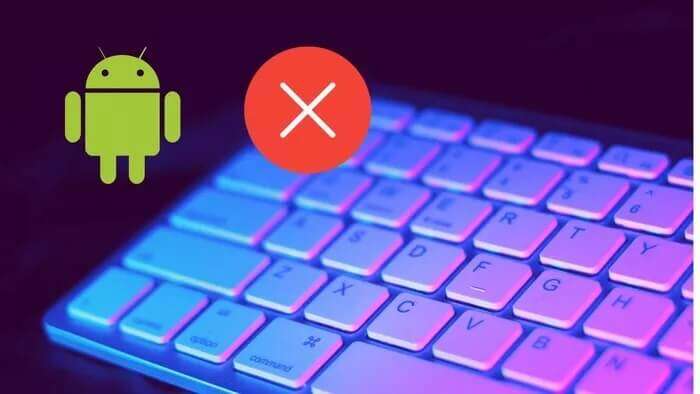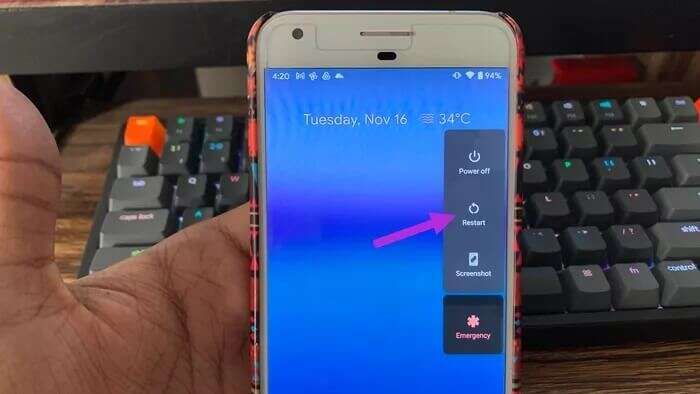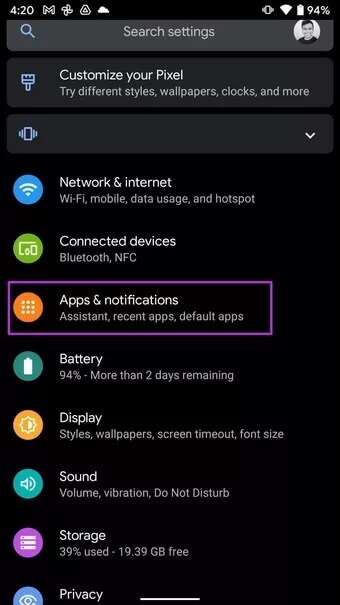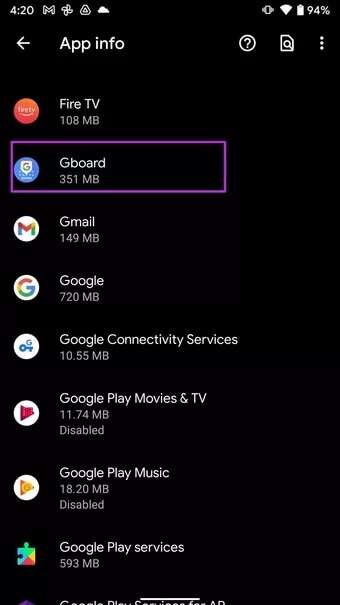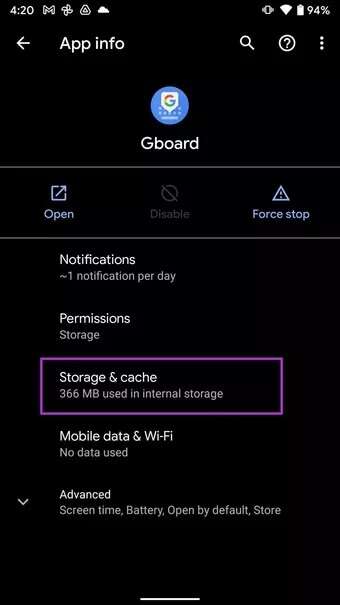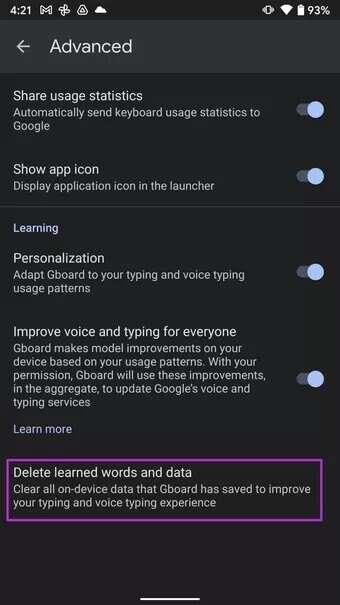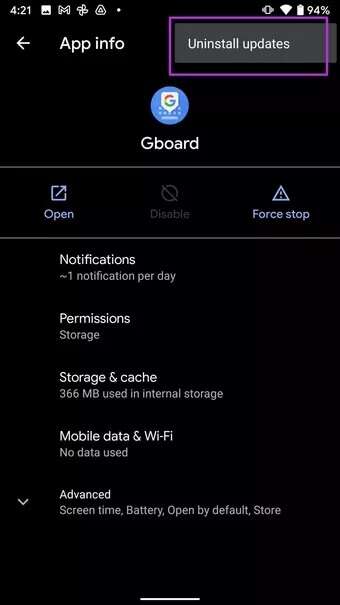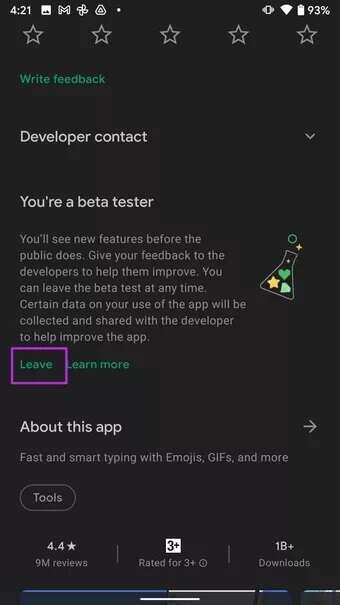أفضل 7 طرق لإصلاح توقف لوحة مفاتيح Android (AOSP)
يمكن لأولئك الذين استخدموا لوحة المفاتيح الافتراضية لنظامي التشغيل iOS و Android أن يشهدوا شخصيًا على مدى تفوق لوحة مفاتيح Android المدمجة مقارنةً بجهاز iPhone. تصبح كل تلك الاقتراحات الذكية والملصقات والحافظة وغير ذلك غير ذات صلة عندما تفشل لوحة مفاتيح Android في الظهور أو تتوقف عن العمل تمامًا. إذا واجهت نفس الشيء ، فقد حان الوقت لإصلاح توقف لوحة مفاتيح Android (AOSP).
عندما تحاول الوصول إلى لوحة المفاتيح لإطلاق الرسالة ، يظهر نظام التشغيل Android بدلاً من ذلك خطأً في النافذة المنبثقة “للأسف ، توقفت لوحة مفاتيح Android AOSP”. إنها إحدى المشكلات المحبطة على أجهزة Android مؤخرًا. دون مزيد من اللغط ، دعنا نحل المشكلة.
1. إعادة تشغيل هاتف ANDROID
نظرًا لأن “للأسف ، توقف AOSP الخاص بلوحة مفاتيح Android” خطأ متعلق بالنظام ، يمكنك أولاً إعادة تشغيل هاتف Android. يعمل بشكل طبيعي ويعيد الوصول إلى لوحة مفاتيح Android.
تحتوي معظم هواتف Android على وظيفة إعادة تشغيل مخفية في زر الطاقة. اضغط لفترة طويلة على زر الطاقة وانقر على إعادة التشغيل لإعادة تشغيل الجهاز.
حاول الوصول إلى لوحة مفاتيح Android ، ويجب أن تعمل بشكل طبيعي. إذا استمر تشغيل لوحة مفاتيح Android (AOSP) فقد توقفت عن الخطأ من حين لآخر ، فانتقل إلى خطوات استكشاف الأخطاء وإصلاحها أدناه.
2. إعادة تشغيل لوحة مفاتيح ANDROID
تستمر لوحة المفاتيح الافتراضية لهاتفك في العمل في الخلفية لتفتح بسرعة عند الحاجة. تحتاج إلى فرض إغلاق لوحة المفاتيح وإعادة فتحها. إليك الطريقة.
الخطوة 1: افتح تطبيق الإعدادات على نظام Android.
الخطوة 2: اذهب إلى التطبيقات والإشعارات.
خطوة 3: حدد عرض جميع التطبيقات.
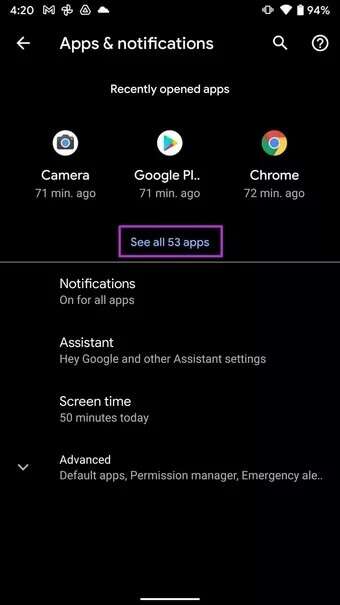
الخطوة 4: حدد لوحة مفاتيح Android الافتراضية من القائمة. بالنسبة لمعظم هواتف Android ، إنه Gboard.
الخطوة 5: اضغط عليها وافتح قائمة معلومات التطبيق.
خطوة 6: اضغط على Force Stop وأوقف جميع العمليات المتعلقة بلوحة المفاتيح على الهاتف تمامًا.
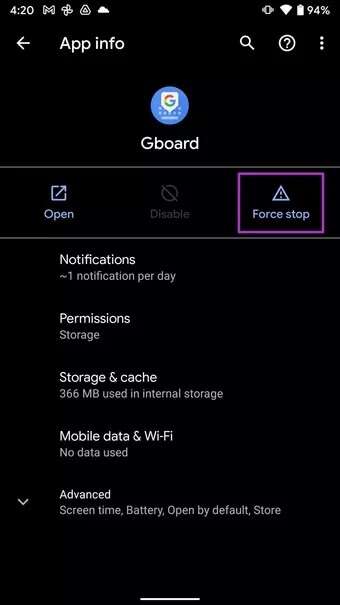
أغلق تطبيق الإعدادات وحاول فتح لوحة المفاتيح مرة أخرى. نأمل ألا تلاحظ أن لوحة المفاتيح قد توقفت عن الخطأ الآن.
3. امسح ذاكرة التخزين المؤقت لـ ANDROID KEYBOARD
تجمع لوحة مفاتيح Android الافتراضية بيانات ذاكرة التخزين المؤقت في الخلفية للتنبؤ بسلوك الكتابة على الهاتف.
يمكن أن يؤدي مقدار كبير من هذه البيانات إلى توقف لوحة مفاتيح Android (AOSP) عن الخطأ. تحتاج إلى مسح ذاكرة التخزين المؤقت من حين لآخر. إليك الطريقة.
الخطوة 1: افتح تطبيق الإعدادات وانتقل إلى التطبيقات والإشعارات.
الخطوة 2: افتح جميع التطبيقات وحدد Gboard.
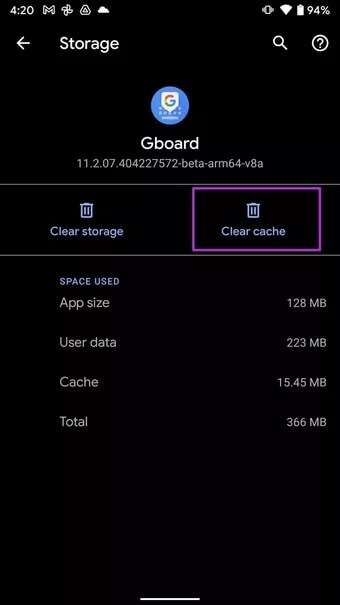
خطوة 3: اضغط على التخزين وذاكرة التخزين المؤقت وحدد مسح ذاكرة التخزين المؤقت من القائمة التالية.
4. حذف الكلمات والبيانات المكتسبة
تتعلم لوحة مفاتيح Android الكلمات وأنماط الكتابة لحفظ الكلمات للحصول على اقتراحات أفضل لاحقًا. إذا تعرض القاموس الذي يخزن فيه Android هذه البيانات للتلف ، فستحتاج إلى حذف تلك البيانات وإلا فسيظل يتعطل كلما ظهرت لوحة المفاتيح.
الخطوة 1: افتح تطبيق Gboard.
الخطوة 2: من إعدادات Gboard ، قم بالتمرير لأسفل إلى القائمة المتقدمة.
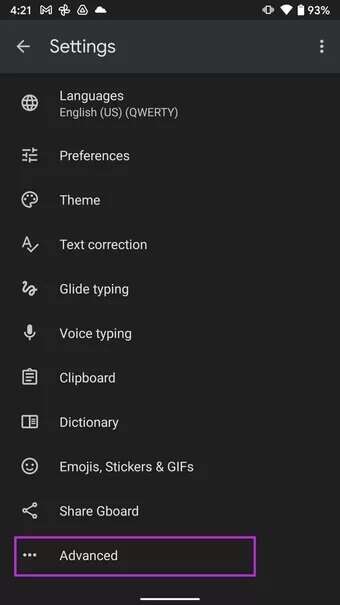
خطوة 3: اضغط على حذف الكلمات والبيانات المكتسبة وتأكيد قرارك.
5. إلغاء تثبيت أحدث تحديثات لوحة المفاتيح
توزع Google Gboard من متجر Play. ربما تكون قد قمت بتثبيت آخر تحديث على هاتفك والآن توقف ظهور لوحة مفاتيح Android (AOSP) عن الخطأ. تحتاج إلى إلغاء تثبيت آخر التحديثات على لوحة المفاتيح. إليك الطريقة.
الخطوة 1: ابحث عن Gboard من درج التطبيق أو الشاشة الرئيسية.
الخطوة 2: الضغط لفترة طويلة على الرمز وافتح قائمة معلومات التطبيق.
خطوة 3: اضغط على القائمة ثلاثية النقاط في الأعلى وحدد إلغاء تثبيت التحديثات.
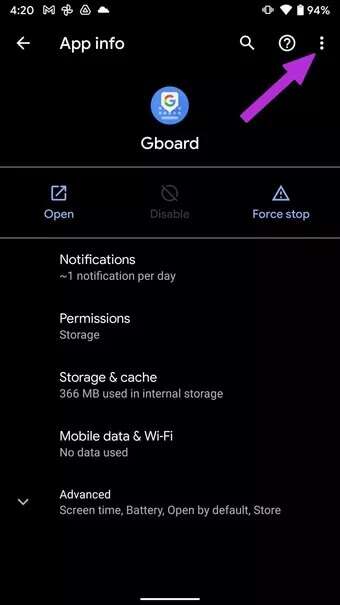
سيعود التطبيق إلى الإصدار السابق ، ولن تحصل على أخطاء.
6. اخرج من GBOARD BETA
في محاولة لاختبار الميزات الجديدة على لوحة مفاتيح Android ، ربما تكون قد انضممت إلى Gboard beta من متجر Google Play. في هذه الحالة ، ستستمر في تلقي تصميمات جديدة بها المزيد من الميزات والأخطاء ، مثل توقف لوحة مفاتيح Android.
نعم ، الغرض من هذه البرامج التجريبية هو تحديد الأخطاء في الإصدار القادم المقرر طرحه للجمهور. بعد انتهاء فترة شهر العسل ، قد تحتاج إلى التفكير في ترك الإصدار التجريبي من Gboard.
افتح تطبيق متجر Google Play على هاتف Android وابحث عن Gboard. من صفحة معلومات التطبيق ، قم بالتمرير لأسفل إلى أسفل وانقر على مغادرة. في غضون دقيقة ، ستتلقى رسالة تأكيد بالبريد الإلكتروني ، وسيطلب منك متجر Play Store العودة إلى الإصدار الثابت.
7. جرِّب لوحات المفاتيح الأخرى
متجر Google Play مليء بتطبيقات لوحة المفاتيح الممكّنة لجهات خارجية. إذا كنت تواجه مشكلة في استخدام لوحة مفاتيح Android الافتراضية ، فابدأ بتنزيل بديل من المتجر.
توصياتنا لنظام التشغيل Android هي Swiftkey و Grammarly (للمهوسين النحويين) و Fleksy من Microsoft.
ابدأ في استخدام لوحة مفاتيح ANDROID
أوقفت لوحة مفاتيح Android (AOSP) الأخطاء على مدار اليوم والتي قد تسبب لك الصداع وتجبرك على البحث عن بدائل أو تدفعك نحو إعادة ضبط المصنع على الهاتف. قبل اتخاذ هذه الخطوات المتطرفة ، يجب أن تساعدك الحيل المذكورة أعلاه في إصلاح توقف لوحة مفاتيح Android (AOSP).